توی این ویدیوی مدرسه ادوبی میخواهیم یک پوست پرُ از لک را به یک پوست صاف رتوش کنیم
یک کپی از لایه اصلی میگیریم:
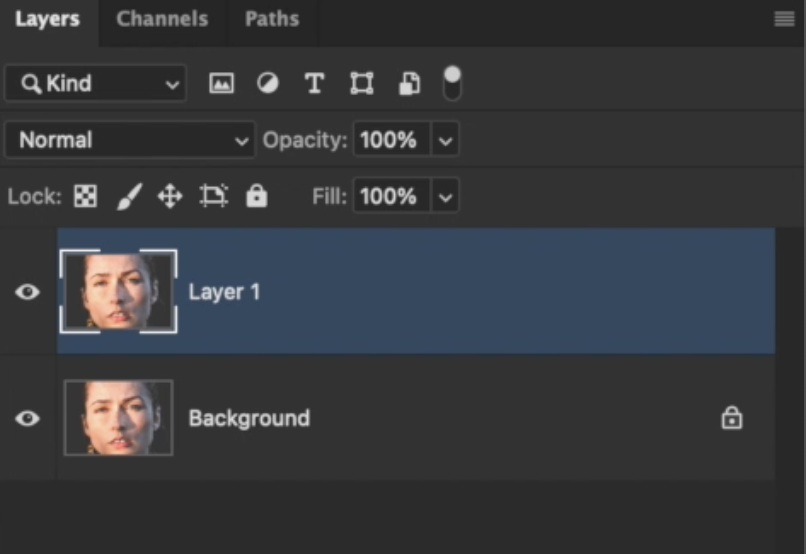
اولین قدم در فتوشاپ این است که با کلیدهای ترکیبی Ctrl +j یک کپی از لایه بکگراندمان بگیریم
معکوس کردن لایه در فتوشاپ

در قدم بعدی لایهی جدید را invert یا معکوس میکنیم
با زدن کلیدهای ترکیبی Ctrl + i لایه انتخاب شده در پنل لایهها معکوس میشود
تغییر Blend Mode لایه در فتوشاپ
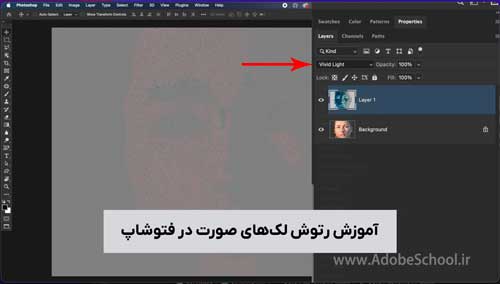
در قدم بعدی بلندیگ مود این لایه را به vivid light تغییر میدهیم
تکنیک اصلی رتوش رلک صورت- اعمال دو فیلتر روی لایه:
حالا رسیدم مرحله اصلی رتوش لک صورت
در این مرحله باید دو فیلتر از منوی فیلتر بالای فتوشاپ اعمال کنیم
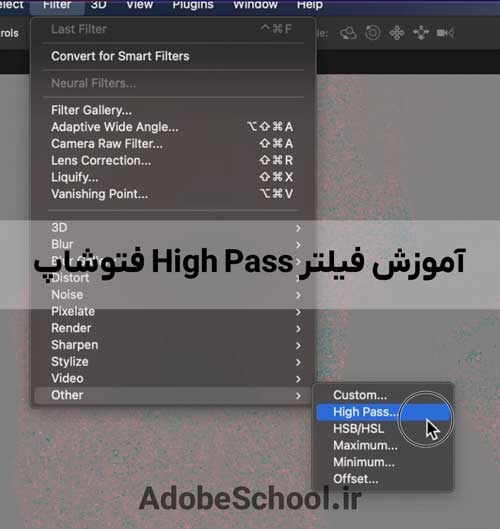
از منوی بالای فتوشاپ سراغ منوی filter میرویم و از زیر منوی Other> HighPass را انتخاب میکنیم
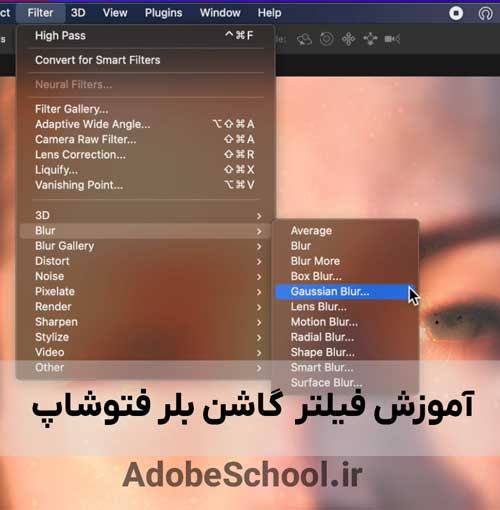
فیلتر بعدی را از مسیر زیر انتخاب میکنیم
Filter > Blur > Gaussian Blur
با توجه به نکاتی که در ویدیوی آموزشی همین پست گفتیم مقداری بین ۳ تا ۴ پیکسل انتخاب میکنیم
نکته مهم: برای رتوش لکها باید مقداری را ست کنیم که بافت صورت از بین نرود
ماسک کردن صورت
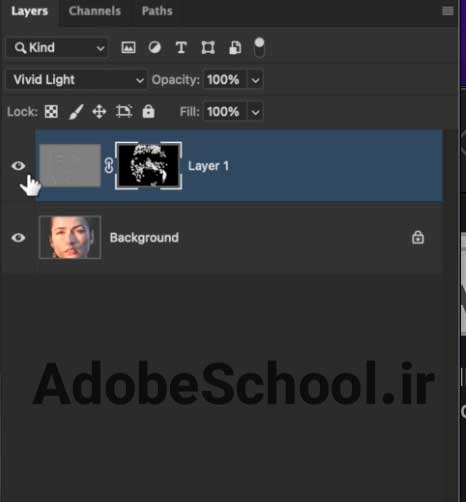
حالا با ایجاد یک لایه ماسک و تبدیل آن به یک ماسک سیاه رنگ میتوانیم این افکت را فقط روی نواحی که میخواهیم اعمال کنیم
لینک کوتاه: https://gfxz.me/b6bw



